
如果是之前已经添加过共享打印机的win10电脑此时会出现打印机脱机的提示,而新添加共享打印机则会提示0x0000011b,如图
![图片[1]-win10共享打印机脱机或连接共享打印机报错0x0000011b的处理-上网的蜗牛](https://www.zxmvps.com/pic/2021/10/1634259456-11b.jpg)
解决方法其实也很简单:卸载掉win10系统里的几个补丁(不一定是都有,只要有任何一个都卸载掉),[zxm_yellow]KB5005565、KB5006670和KB5006738[/zxm_yellow],下面是针对不懂的朋友的操作步骤,看图
先在左下角找到这个放大镜图标,点一下
![图片[2]-win10共享打印机脱机或连接共享打印机报错0x0000011b的处理-上网的蜗牛](https://www.zxmvps.com/pic/2021/10/1634260468-win10-1.png)
在弹出窗口的底部输入“控制面板”,再点击上面的“控制面板”就会打开控制面板了。
![图片[3]-win10共享打印机脱机或连接共享打印机报错0x0000011b的处理-上网的蜗牛](https://www.zxmvps.com/pic/2021/10/1634260509-win10-2.png)
点击“程序”
![图片[4]-win10共享打印机脱机或连接共享打印机报错0x0000011b的处理-上网的蜗牛](https://www.zxmvps.com/pic/2021/10/1634260562-win10-3.png)
点击“查看已安装的更新”
![图片[5]-win10共享打印机脱机或连接共享打印机报错0x0000011b的处理-上网的蜗牛](https://www.zxmvps.com/pic/2021/10/1634260578-win10-4.png)
找到上面说的两个补丁,不管是出现哪个,先在相应补丁名字上点一下,再点上面的“卸载”,然后等系统自动卸载并提示“重启电脑”,点重启就行了。
![图片[6]-win10共享打印机脱机或连接共享打印机报错0x0000011b的处理-上网的蜗牛](https://www.zxmvps.com/pic/2021/10/1634260598-win10-5.png)
![图片[7]-win10共享打印机脱机或连接共享打印机报错0x0000011b的处理-上网的蜗牛](https://www.zxmvps.com/pic/2021/10/1634261210-win10-6.jpg)
温馨提示:win10系统的电脑近期请暂时不要安装补丁,以免出现不必要的麻烦。
如系统有其它相关新动向我会更新本文,请持续关注。
本文资源整理自网络,仅供学习和研究使用,请在下载后24小时内删除,谢谢合作!
本站所有资源站长均亲自测试过,确认能正常使用
© 版权声明
本文结束




















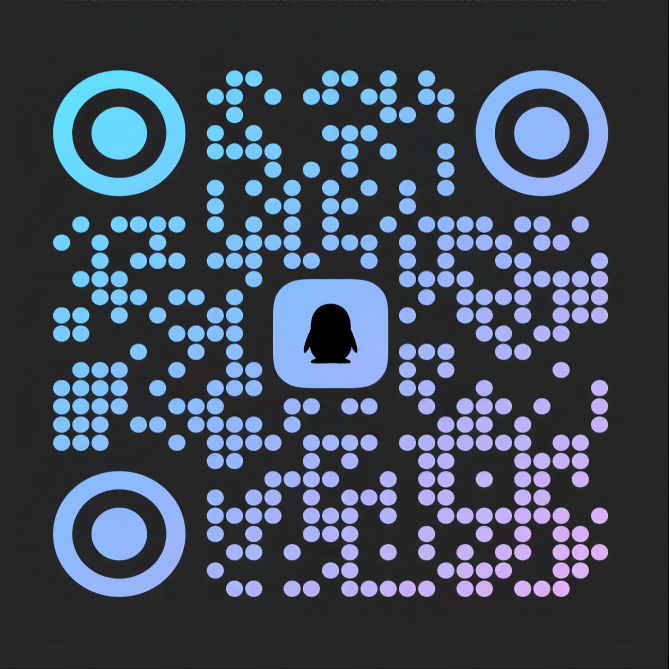

暂无评论内容